您知道吗?如果您使用Microsoft Teams和Outlook进行工作,您可以在Outlook中安排团队会议。是的,你没听错。但要访问此功能,您必须拥有Microsoft Office 365学校或工作帐户。
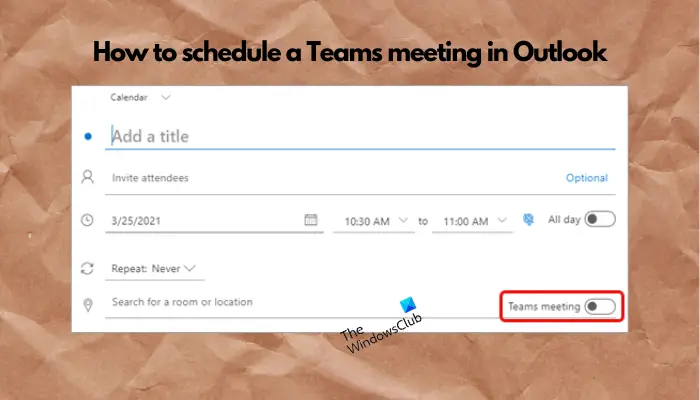
如果您使用个人帐户,则需要通过Microsoft Teams应用程序(移动、PC或Web)安排会议。因此,如果您符合帐户要求,以下是在Outlook中设置Microsoft团队会议的简明教程。
在安排团队会议时,请务必确保Outlook应用程序已更新至最新版本,因为新版本的Outlook具有切换界面的功能。请点击“尝试新版Outlook”选项以切换至新版本。接下来,您可以按照以下步骤在Outlook中像专业人士一样召开微软团队会议。
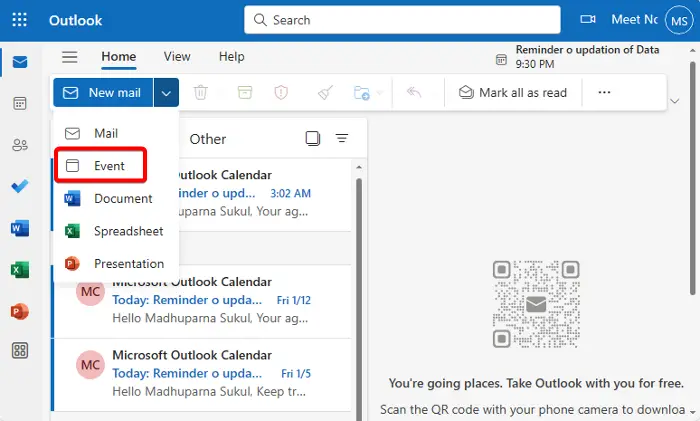
要在Outlook中设置团队会议,您需要执行以下操作:
打开Outlook,单击新建邮件按钮,然后选择事件以打开Outlook日历。
您也可以点击左侧菜单中的日历图标,选择新建事件,或者点击New Event旁边的下拉列表,再点击Event。
接着,您可以在标题字段中输入会议主题,然后邀请参与者。您还可以在描述或附加文档字段中输入所需的详细信息,如结束时间、开始时间、时区、地点和是否需要重复等。
同时,如果您有多个团队帐户链接到Outlook,请选择日历下拉菜单并设置所需的帐户。
填写完所有详细信息后,在搜索位置旁边,您应该会看到一个名为团队会议的选项。移动切换以启用该选项。
现在,点击左上角的保存来设置团队会议日程。
或者,您也可以通过Outlook创建Microsoft团队会议链接。
阅读:如何将Microsoft团队添加到Windows上的Outlook
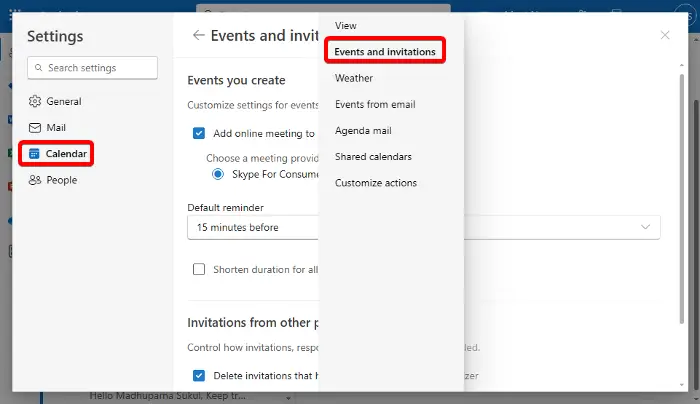
但是,如果Outlook Events中缺少团队会议选项,而您看到的是Skype会议选项,则可能是因为您的组织没有使用团队作为其默认会议提供商。或者,您没有Microsoft Office 365工作帐户或学校帐户。
因此,要验证会议提供商,请启动Outlook并单击右上角的齿轮图标(设置)。
接下来,点击左侧菜单上的日历,然后选择右侧的活动和邀请。
在活动和邀请窗口中,首先检查您是否选择了正确的帐户。为此,请转到这些设置在帐户级别应用部分,然后从下拉列表中选择正确的帐户。
现在,转到您创建的活动部分,并检查会议提供商是否设置为Microsoft Teams。如果您看到的是Skype会议,则无法在Outlook中安排团队会议。
阅读:如何保持团队和Outlook状态为活动或绿色
如果无法通过Outlook安排团队会议,可能是因为团队会议加载项已禁用。要解决此问题,请打开Outlook,然后导航到文件&>选项&>加载项。接下来,选择COM Add-ins并按Go。现在选中Microsoft Teams Meeting Add-in for Microsoft Office复选框并单击OK。确保外接程序保持启用状态,以实现无缝计划。
To create a Teams channel meeting, open the Calendar and select New Meeting. Click on Add channel, select your preferred channel, fill in the meeting details, and then press Send. This schedules your meeting in the selected channel, notifying all members.





